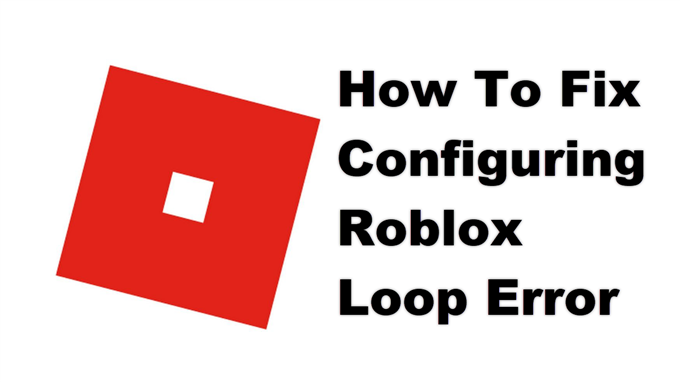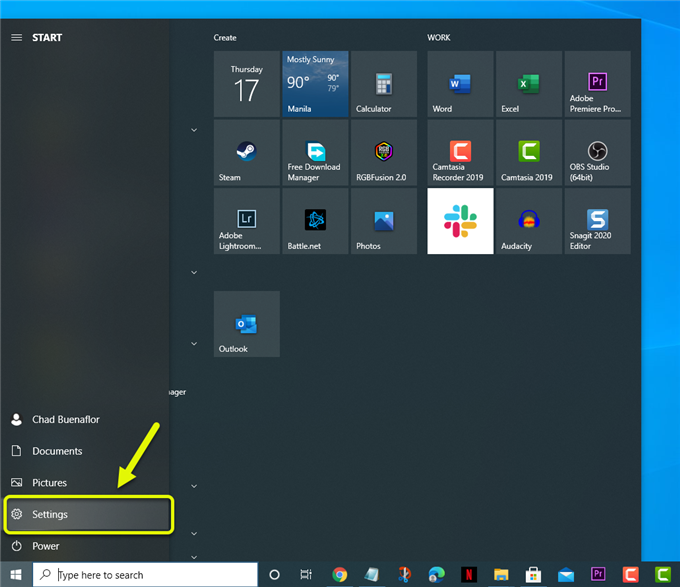L’erreur de configuration de la boucle Roblox se produit généralement lors du démarrage du jeu sur un ordinateur Windows. Cela peut généralement être causé par des interférences d’un logiciel antivirus tiers, une connexion Internet lente ou un fichier de jeu corrompu. Pour résoudre ce problème, vous devrez effectuer une série d’étapes de dépannage.
Roblox est un jeu populaire qui permet aux joueurs de développer leurs propres jeux ou de jouer à des jeux en ligne 3D développés par d’autres. Il a été publié pour la première fois en 2006 et est actuellement disponible pour Windows, macOS, iOS, Android et Xbox One. Il y a plus de 65 millions de joueurs chaque mois et a été téléchargé plus de 383 millions de fois dans le Google Play Store et l’App Store combinés.
Que faire lorsque le jeu est bloqué sur la configuration de l’écran Roblox
L’un des problèmes que vous pouvez rencontrer lors du démarrage de Roblox sur votre ordinateur est lorsqu’il reste bloqué sur l’écran de configuration de Roblox. Il y a plusieurs raisons possibles pour lesquelles cela se produit, c’est pourquoi vous devrez suivre une série d’étapes de dépannage pour identifier le coupable exact.
Choses à faire en premier: Redémarrez l’ordinateur et le routeur auxquels il est connecté. Vous devriez envisager de débrancher le cordon d’alimentation des deux appareils, puis de le brancher après quelques instants.
Méthode 1: désactivez l’antivirus de votre ordinateur pour corriger la configuration de la boucle Roblox
L’un des facteurs pouvant causer ce problème est le logiciel antivirus de votre ordinateur qui empêche le jeu d’apporter des modifications au système. Vous devriez essayer de désactiver l’antivirus, puis vérifier si le problème persiste. Si vous utilisez un antivirus tiers, reportez-vous à son manuel pour savoir comment le désactiver. Si vous utilisez Microsoft Defender, voici ce que vous devez faire.
Temps nécessaire: 5 minutes.
Tournez l’antivirus
- Ouvrir les paramètres.
Vous pouvez le faire en cliquant sur le bouton Démarrer puis sur les paramètres
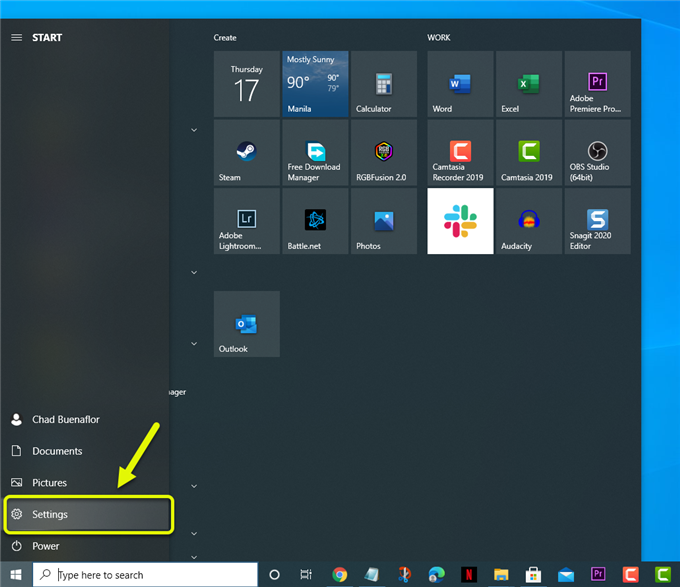
- Cliquez sur Update & Security.
Cela ouvrira la mise à jour du logiciel et les paramètres de sécurité de votre ordinateur.

- Cliquez sur la sécurité Windows.
Cela peut être trouvé dans le volet gauche.

- Cliquez sur Protection contre les virus et les menaces.
Cela peut être trouvé sur le volet droit.

- Cliquez sur Gérer les paramètres.
Vous pouvez le trouver dans le volet droit sous la section Mises à jour de la protection contre les virus et les menaces.

- Désactiver le commutateur de protection en temps réel.
Cela désactivera temporairement l’antivirus.

Méthode 2: Vérifiez la vitesse de votre connexion Internet pour corriger l’erreur Roblox
Puisqu’il s’agit d’un jeu en ligne, il aura besoin d’une connexion Internet stable pour fonctionner correctement. Si votre connexion est lente, cela peut être la cause du problème. Vous pouvez vérifier votre vitesse Internet sur https://www.speedtest.net/. Si les vitesses de chargement et de téléchargement ne sont pas bonnes, vous pouvez essayer de déconnecter d’autres appareils connectés au réseau qui pourraient utiliser la bande passante et ne connecter que votre ordinateur. Si le problème Internet persiste, vous devriez envisager de contacter votre FAI.
Méthode 3: réinstaller Roblox
Parfois, le problème peut déjà être causé par un fichier de jeu corrompu. Pour résoudre ce problème, vous devrez désinstaller le jeu puis installer une nouvelle version à partir du Microsoft Store.
Après avoir effectué les étapes répertoriées ci-dessus, vous corrigerez avec succès l’erreur de configuration de la boucle Roblox sur votre ordinateur.
Visitez notre chaîne Youtube androidhow pour plus de vidéos de dépannage.
Lisez aussi:
- Comment accélérer votre Chromebook